-
2021全新windows11镜像:教你免费下载微软原版Windows11简体中文ISO镜像
- 时间:2025-09-06 来源:admin 人气:
2021全新windows11镜像:教你免费下载微软原版Windows11简体中文ISO镜像,2021年6月24日微软在发布会上推出的全新一代操作系统,相信很多测试用户已经体验的了新版系统,小编今天为大家带来了原版系统安装文件,那么怎么从从Microsoft官网下载100%原装的Windows 11镜像呢?
1、登录微软官方网站 与你所爱,更近一步
https://www.microsoft.com/zh-cn/windows/windows-11
Windows 11将提供一个让人平静而富有创意的空间,满足用户工作和休闲的多种需求,我们可以看到微软对新版系统的详细介绍。
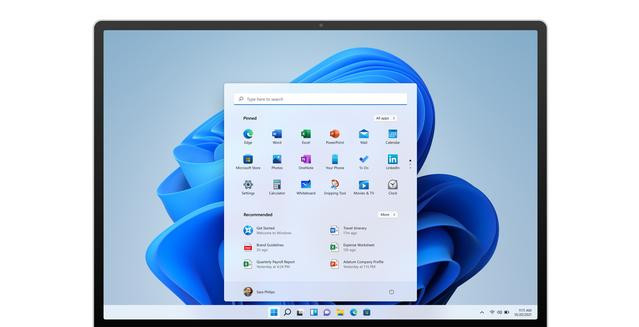
在这里,我们可以查看微软列出的Windows 11的详细硬件要求。
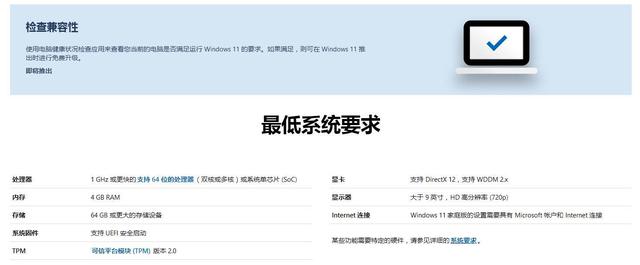
2、滚动到底部,找到“Windows 预览体验计划”,点击进入。
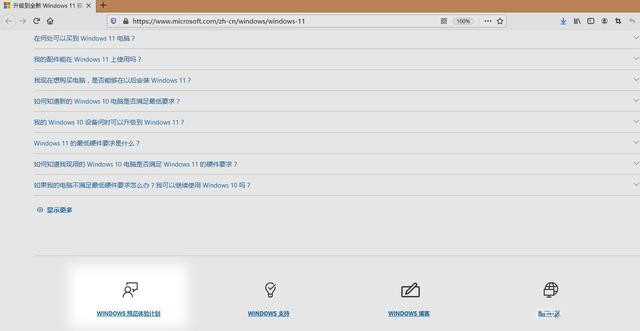
3、我们会来到一个新的网站
https://insider.windows.com/zh-cn/
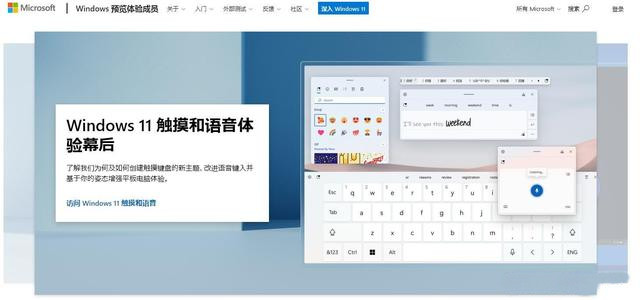
向下滚动网页,找到“遇见Windows预览体验计划”并点击“注册”。
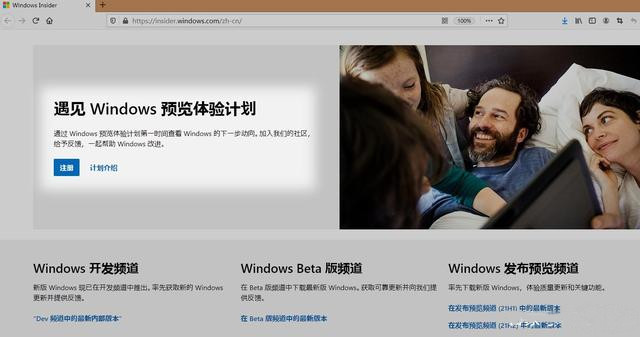
4、我们会看到提示“若要注册,必须使用……”,这里需要登录微软账号,点击“立即登录”
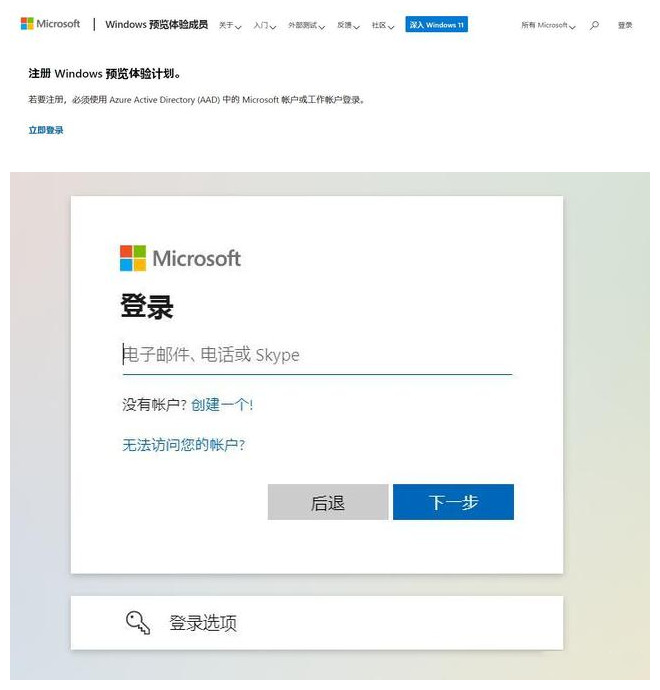
5、对于没有注册过的用户,需要阅读新页面中“注册Windows预览体验计划”并勾选“接受协议”,然后点击“立即注册”;对于注册过的用户,页面会直接跳转到第六部分的“Windows 预览体验计划”入门
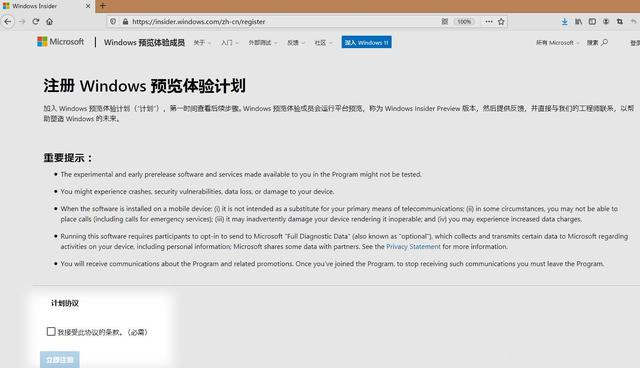
在新的页面点击“立即开始外部测试”。
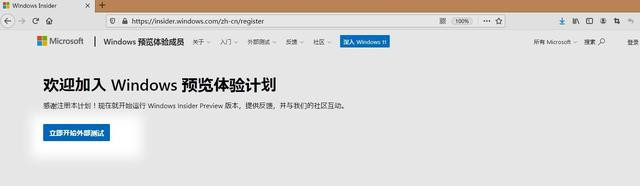
6、“Windows 预览体验计划”入门
找到蓝色的“下载 Windows Insider Preview ISO”并点击进入。
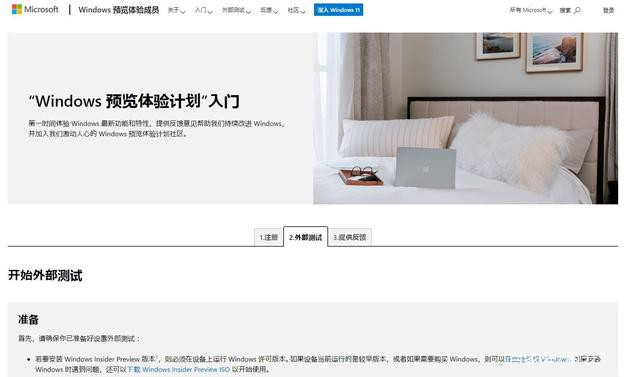
7、我们可以看到“Windows Insider Preview Downloads”
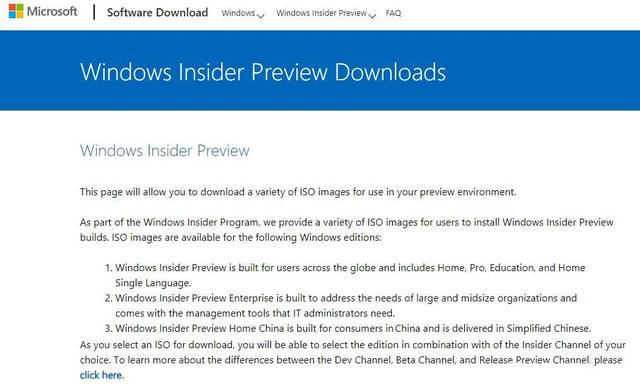
向下滚动页面,找到Select edition 部分。
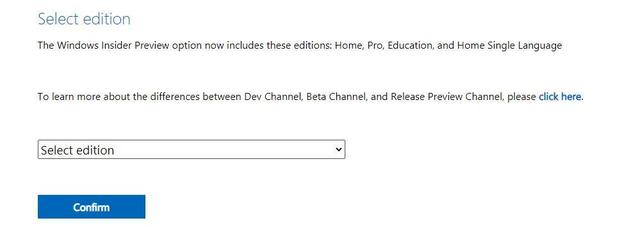
打开下拉列表框后就可以选择版本了:
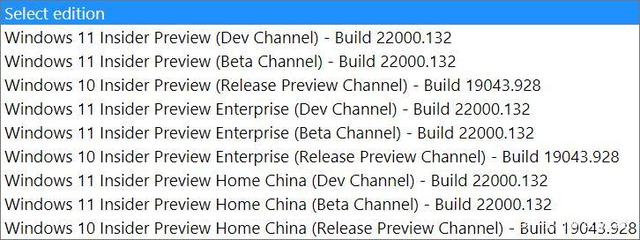
这里我选择了第一项“Windows 11 Insider Preview(Dev Channel)-Build 22000.132。
然后点击Confirm。
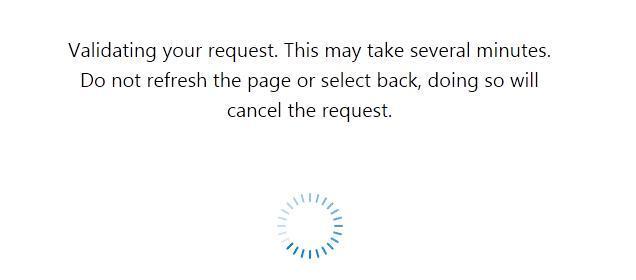
接着刚才的页面会出现“Select the product language“选项,在这里选择想要下载的语言。
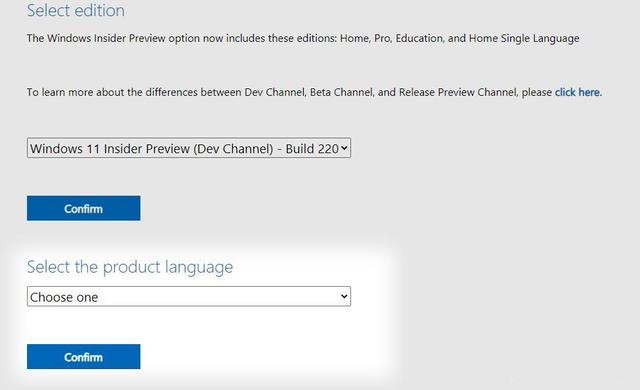
其中包括简体中文“Chinese Simplified“。
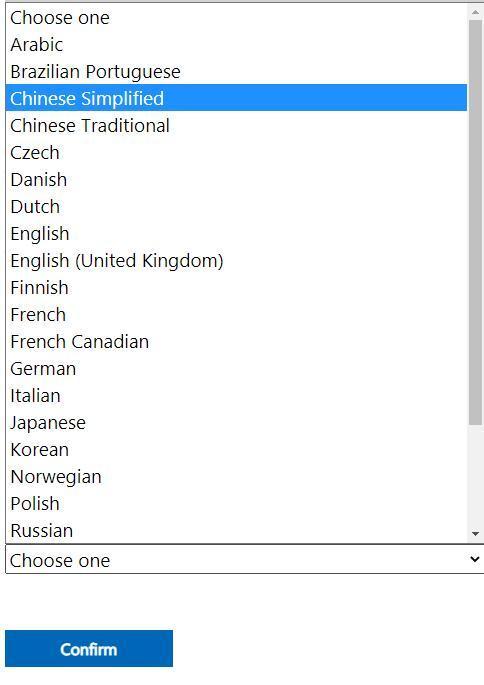
再次点击“Confirm”确认。
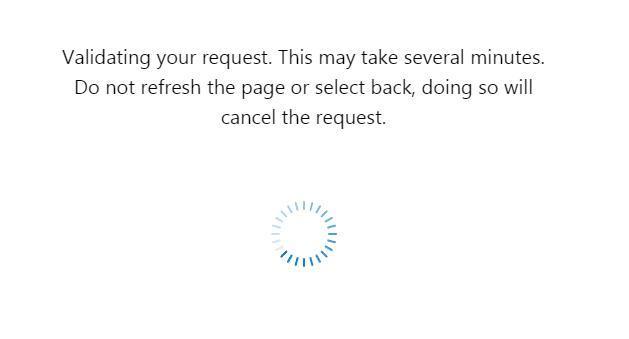
下载链接出现了,点击就可以下载了,注意链接是临时性的,有效期限24小时。
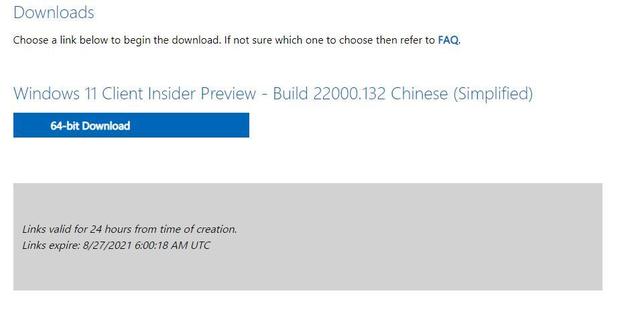
注意文件来源是https://software-download.microsoft.com,100%微软原版!
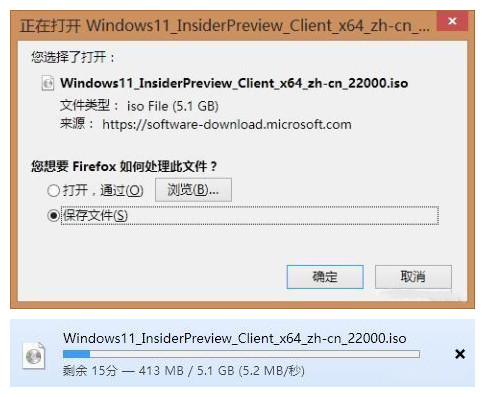
8、下载一次之后,如果再次进行下载,可以通过快速连接里的ISOs入口快速进入
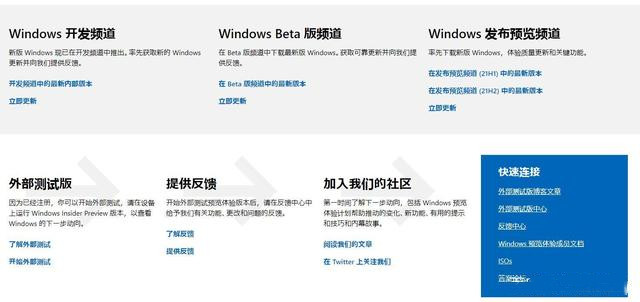
相关文章
-

Win11正式版发布时间 那么升级Windows11正式版注意什么?
Win11自今年6月28号第一次收个开发测试版以来就备受用户关注。Win11正式版将在10月5号正式版发布。很多想体验的小伙伴已经迫不及待了,那么升级Wi...2025-09-06 09.09.48 -

Win11怎么快速锁屏?Windows11锁屏密码如何设置?
有些朋友使用电脑的过程中可能需要暂时离开一下,但是又不希望别人动自己的电脑,这个时候可以使用电脑的锁屏功能。今天系统天堂小编来讲讲...2025-09-06 09.09.45 -

Windows11电脑字体大小怎么设置?Win11字体大小调节教程
不少小伙伴下载了Windows11之后,不习惯Win11的默认字体,觉得太小了,不知道怎么设置字体大小。那么Windows11电脑字体大小怎么设置?本站小编为大家...2025-09-06 09.09.39 -

Win11开机如何强制进入安全模式?Windows11进入安全模式的方法
安全模式是Windows系统电脑自我保护的一种程序,如果我们遇到蓝屏、病毒、黑屏、无法进入系统的时我们可以尝试在安全模式中解决它。那么Win11开机...2025-09-06 09.09.39 -

Win11怎么添加打印机?Windows11系统添加打印机步骤
最近一段时间有很多朋友用上了装Windows11系统的电脑设备,但是对于新的Win11系统,许多人都不是很熟悉,不知道怎么添加打印机,这种影响工作的问...2025-09-06 09.09.38